Trong thế giới công nghệ, việc quản lý tệp tin là một trong những tác vụ cơ bản và thường xuyên nhất đối với người dùng máy tính. Dù bạn là người dùng Windows quen thuộc với File Explorer hay fan hâm mộ macOS với Finder, mỗi công cụ đều có những ưu điểm riêng. Tuy nhiên, với vai trò là một chuyên gia đã và đang sử dụng cả hai hệ điều hành, tôi nhận thấy Windows File Explorer mang lại trải nghiệm đơn giản và nhiều tính năng thân thiện với người dùng hơn, biến nó trở thành lựa chọn ưu việt trong nhiều tình huống.
Điều Hướng Dễ Dàng Hơn Ngay Từ Đầu
Một trong những điểm mạnh đầu tiên của Windows File Explorer là khả năng điều hướng liền mạch ngay từ khi bạn mở ứng dụng. Các tính năng thiết yếu như thanh đường dẫn (path bar) và thanh công cụ (toolbar) đã được tích hợp sẵn một cách trực quan, giúp người dùng dễ dàng truy cập và thao tác mà không cần phải tùy chỉnh bất kỳ cài đặt nào.
Ngược lại, trong macOS Finder, những công cụ hữu ích này lại không hiển thị mặc định. Người dùng cần phải “đào sâu” vào phần cài đặt để bật chúng lên. Điều này có thể khiến nhiều người dùng phổ thông không nhận ra sự tồn tại của chúng, gây lãng phí tiềm năng. Đây là một chi tiết nhỏ nhưng lại tạo nên sự khác biệt lớn, khiến File Explorer trở nên thân thiện và dễ sử dụng hơn ngay từ ban đầu.
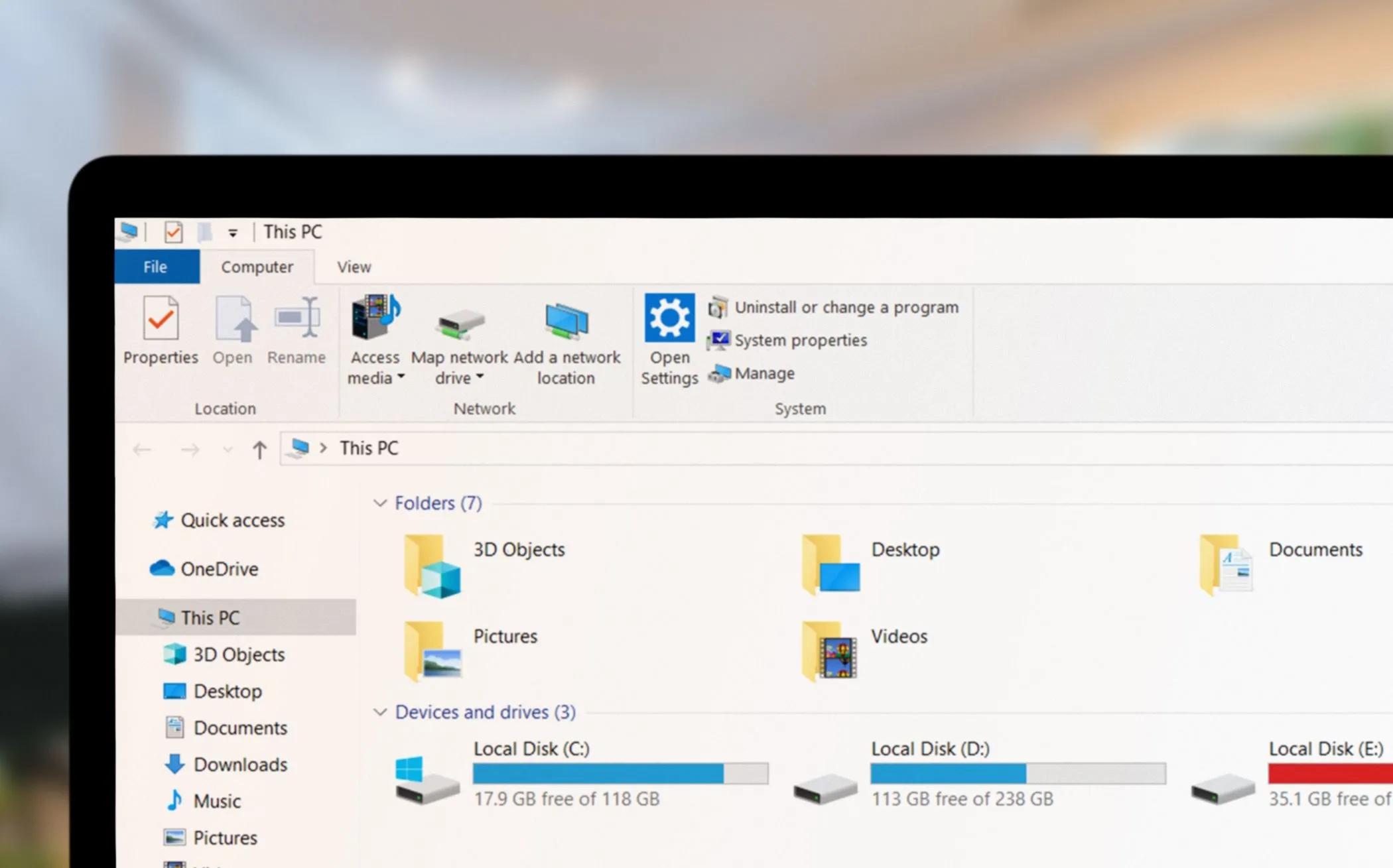 Giao diện File Explorer đang mở trên máy tính xách tay Windows hiển thị thanh điều hướng và công cụ
Giao diện File Explorer đang mở trên máy tính xách tay Windows hiển thị thanh điều hướng và công cụ
Truy Cập Mặc Định Ổ Cứng: Quản Lý Tệp Chuyên Sâu Hơn
File Explorer cung cấp khả năng truy cập tức thì vào các ổ cứng và tệp hệ thống quan trọng ngay trong khu vực Thư mục Ghim (Pinned Folders). Điều này giúp người dùng dễ dàng đi sâu vào các tệp hệ thống quan trọng khi cần thiết, đặc biệt hữu ích cho những ai thường xuyên tùy chỉnh hoặc quản lý sâu hơn cấu trúc máy tính của mình.
Đối với Finder, việc truy cập ổ cứng lại đòi hỏi thêm các bước. Bạn thực sự phải bật một cài đặt để hiển thị các ổ đĩa cứng trên máy Mac. Dù đây là một tính năng mà Apple thiết kế để ngăn người dùng vô tình can thiệp vào các tệp không nên đụng tới, nhưng việc hầu hết người dùng Mac có thể sử dụng máy trong nhiều năm mà không biết đến cài đặt này lại là một lý do nữa để tôi ưu tiên cách tiếp cận “hiển thị trước và tin tưởng người dùng” của File Explorer.
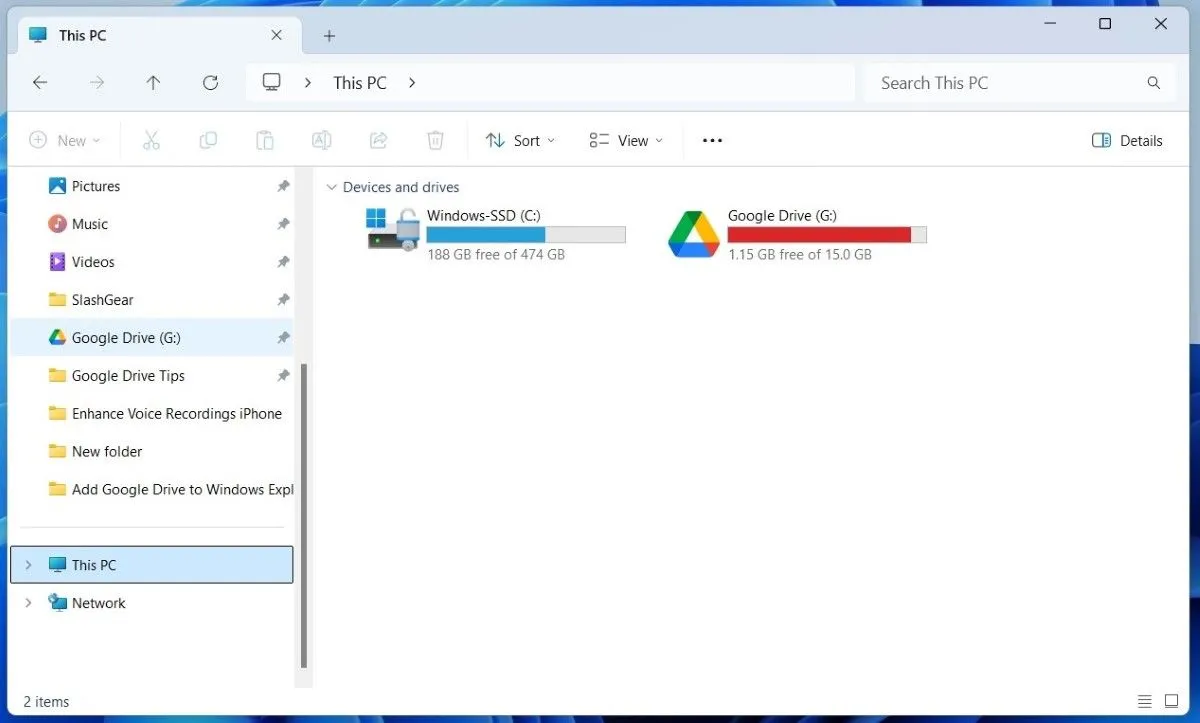 Hiển thị ổ đĩa Google Drive trong File Explorer của Windows 11, minh họa khả năng truy cập ổ đĩa nhanh chóng
Hiển thị ổ đĩa Google Drive trong File Explorer của Windows 11, minh họa khả năng truy cập ổ đĩa nhanh chóng
File Explorer Tổ Chức Mọi Thứ Tốt Hơn Nhờ Giao Diện Trực Quan
Một trong những tính năng nổi bật và được biết đến rộng rãi của File Explorer chính là hệ thống tổ chức phân cấp của nó. Chế độ xem cây thư mục ở phía bên trái (left-hand tree view) là một “trò chơi thay đổi” thực sự, giúp người dùng nhanh chóng điều hướng qua các thư mục và thư mục con một cách hiệu quả.
Finder, theo quan điểm cá nhân của tôi, thiếu đi mức độ rõ ràng này, khiến việc đi sâu vào các thư mục lồng nhau trở nên kém trực quan hơn. Đối với những người dùng phải xử lý nhiều thư mục cùng lúc, cấu trúc của File Explorer được sắp xếp hợp lý hơn và dễ điều hướng hơn, giúp tiết kiệm thời gian và giảm bớt sự khó chịu.
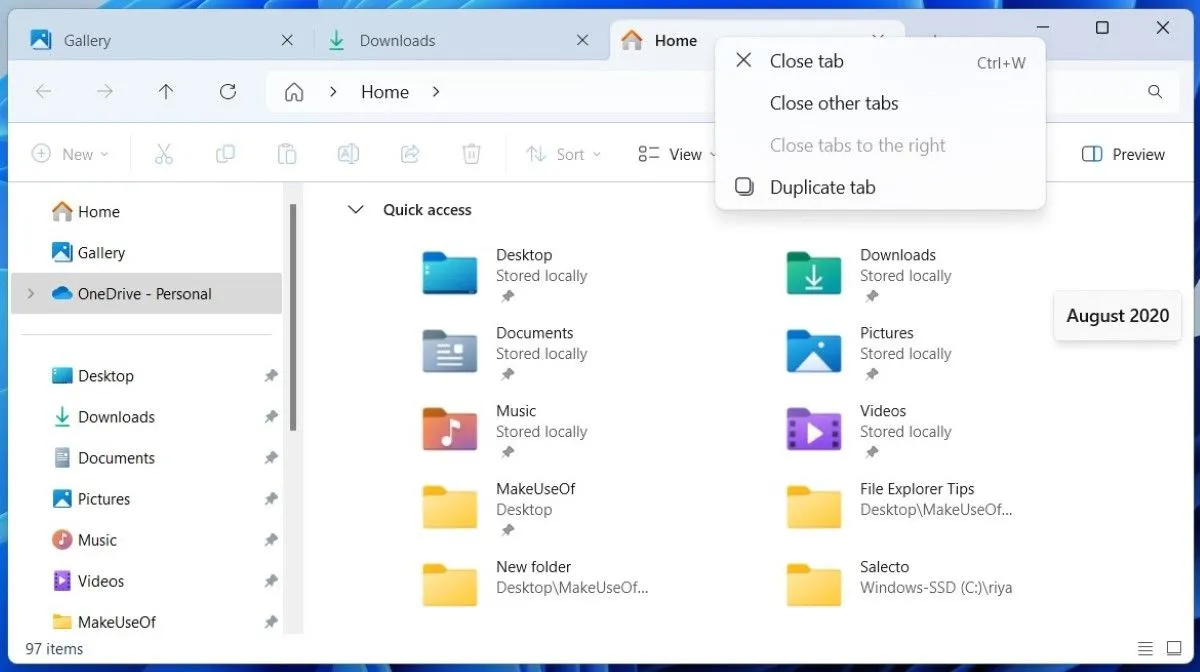 Giao diện File Explorer trên Windows 11 với các tab đang mở, cho thấy hệ thống tổ chức thư mục phân cấp
Giao diện File Explorer trên Windows 11 với các tab đang mở, cho thấy hệ thống tổ chức thư mục phân cấp
Di Chuyển File Dễ Dàng Với Chức Năng Cắt/Dán Đa Dạng
Trong khi Finder yêu cầu một tổ hợp phím tắt để cắt và dán tệp tin, File Explorer cung cấp tùy chọn này trực tiếp trong menu ngữ cảnh (context menu). Phím tắt tuy tiện lợi, nhưng đôi khi việc sử dụng menu lại dễ dàng hơn, đặc biệt khi bạn cần hướng dẫn ai đó không quen thuộc với phím tắt, ví dụ như người thân lớn tuổi.
Thêm vào đó, một thực tế đáng chú ý là Finder của Mac không hỗ trợ sử dụng copy/paste để di chuyển bất cứ thứ gì ngoài văn bản. Mặc dù có những mẹo nhỏ để di chuyển tệp dễ dàng hơn trên Mac, Windows File Explorer lại làm được điều này một cách đơn giản ngay từ đầu. Đây là một chi tiết nhỏ nhưng lại làm nổi bật cách File Explorer được thiết kế để dễ tiếp cận với tất cả mọi người.
Mac’s Finder có những ưu điểm riêng, đặc biệt khi làm việc trong hệ sinh thái của Apple. Tuy nhiên, khi xét đến tính dễ sử dụng, khả năng tổ chức và truy cập nhanh vào các tính năng thiết yếu, Windows File Explorer vẫn là công cụ quản lý tệp tin được tôi ưu tiên. Dù bạn là người dùng có kiến thức công nghệ hay một người mới bắt đầu, File Explorer đều đạt được sự cân bằng hoàn hảo giữa tính đơn giản và chức năng, khiến nó trở nên khó đánh bại.
Bạn nghĩ sao về File Explorer và Finder? Hãy chia sẻ ý kiến của bạn về chủ đề này trong phần bình luận bên dưới nhé!


